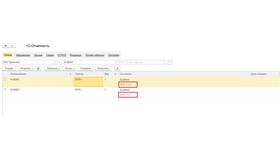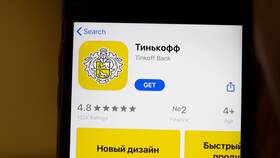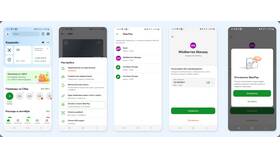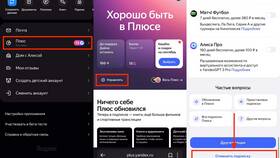Внесение дополнительных реквизитов сотрудников в 1С позволяет расширить учетную систему под конкретные нужды предприятия. Рассмотрим пошаговый процесс добавления новых реквизитов.
Содержание
Подготовка к добавлению реквизитов
- Определите необходимые дополнительные реквизиты
- Убедитесь, что у вас есть права администратора в 1С
- Создайте резервную копию базы данных
- Закройте все активные сеансы работы с программой
Добавление реквизитов через конфигуратор
Открытие конфигуратора
- Запустите программу 1С в режиме "Конфигуратор"
- В меню выберите "Конфигурация" → "Открыть конфигурацию"
- В дереве объектов найдите "Справочники" → "Сотрудники"
- Кликните правой кнопкой мыши и выберите "Редактировать"
Создание нового реквизита
| Шаг | Действие |
| 1 | Перейдите на вкладку "Реквизиты" |
| 2 | Нажмите кнопку "Добавить" |
| 3 | Введите наименование реквизита |
| 4 | Выберите тип данных (строка, число, дата и др.) |
Настройка формы элемента
- Перейдите на вкладку "Формы"
- Откройте форму элемента справочника
- Добавьте новый реквизит на нужную вкладку формы
- Настройте расположение и размер поля
- Сохраните изменения формы
Типы добавляемых реквизитов
| Тип реквизита | Использование |
| Строка | Для текстовой информации (серия паспорта и др.) |
| Число | Для числовых данных (количество иждивенцев) |
| Дата | Для дат (срок действия документа) |
| Справочник | Для связи с другими справочниками |
Сохранение и обновление
- Сохраните изменения конфигурации (Ctrl+S)
- Обновите конфигурацию базы данных (F7)
- Перезапустите программу в пользовательском режиме
- Проверьте работу нового реквизита
После добавления реквизитов рекомендуется проверить их отображение в различных отчетах и документах системы.